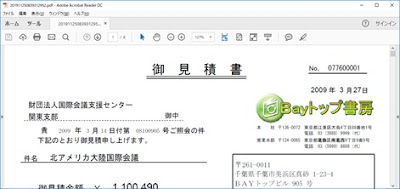Mapping Suite の新バージョンは、それまでの V7 とどこが違うのでしょうか ?
1. IBM i V7R4 対応
IBM i (OS/400) の最新版である V7R4 に対して、Mapping としては、このバージョンが正式対応版になります。つまり、V6 や V7 を使用されているお客様が、IBM i のバージョンが V7R4 であるシステムに移行したところ、万が一、Mapping の障害が発生した場合には、この OPALE で修正を行うということになります。従って、システムの更改に伴い、IBM i のバージョンが V7R4 になったら、Mapping もOPALE への移行をお勧めします。
2. 帳票設計ツールが、M-Designer(エム・デザイナー) に変わりました。
V7 までの帳票設計ツールは、MapDraw(マップ・ドロー) でしたが、OPALE からは M-Designer に変わっています。あまり大きな違いはありませんが、QR コードやバーコードの大きさの指定に関しては、次のような機能拡張があって改善されています。ただしこれは、OPALE との組み合わせで有効になるものです。
- QR コードやバーコードの大きさを、ゾーンの大きさでも指定できます。MapDraw では QR コードの大きさは段階的にしか指定できませんでしたし、バーコードの大きさはフォントのポイント数と、縦拡大比率の組み合わせでしか指定できませんでした。M-Designer ではゾーン自体の大きさを使って指定できますので、今までよりも大きさの調整が楽になっています。
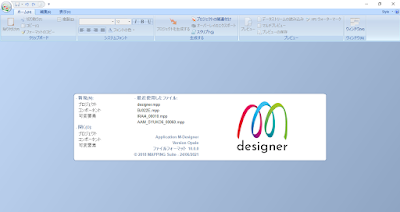 |
| M-Designer の起動画面 |
3. ROBOT 関数の拡充
自動実行のためのサブシステムである ROBOT(ロボット) を使用すると、スプール・ファイル名やジョブ番号、出力先の OUTQ 名等を関数で指定して、それらの値を使ったファイル名を持つ PDF ファイルを自動的に生成できました。それによって、既存の PDF ファイルを上書きすることのない独自のファイル名を付けることができたのですが、お客様のご要望に多い、タイム・スタンプ (日付や時刻) は ROBOT 関数にありませんでした。そのため、タイム・スタンプをファイル名に使用するには、CL プログラムを必要としていました。しかし、OPALE では、スプールの属性にある日付と時刻、そしてそれとは別に、コマンドを実行した (PDF ファイルを生成した) 日付と時刻が、ROBOT 関数として追加されました。他にも、用紙タイプ 等スプールの属性の値に対応する関数も追加されています。
4. 電子認証付 PDF ファイルの生成
Mapping が生成する PDF ファイルに対するセキュリティとしては、パスワード付 PDF とすることが V7 では可能でしたが、OPALE ではそれに加えて、電子認証を付けることができます。それによって、お客様の取引先に送付する PDF ファイルが、確かにお客様で生成されたものであることを証明できるようになります。
5. メニュー構成
OPALE のメニュー構成は、V7 からは大きく変化しています。カーソル・キーやマウスを使ったメニュー選択に対応しています。
 |
| OPALE 起動画面 |